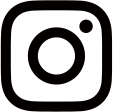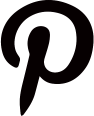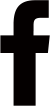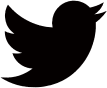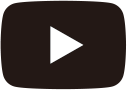気付けば今年も残すところあと少し。
師走の慌ただしい日々の中でも、大切な人との時間を丁寧に考えたいもの。
NEXTWEEKENDでは、年末年始のご挨拶にぴったりのPRINTABLESを作りました。

・3種の年賀状
・4種のパターンペーパー
・箸袋
・2020年のWISH LISTシート
今回コラボレーションしたのは、「MICHELLE DESIGNS」を主宰するデザイナーMizuki Murataさん。
彼女の美しいカリグラフィーや、シックで洗練されたデザインには編集部にもファンが多く、今回念願叶ってご一緒させていただきました。
NEXTWEEKENDでは珍しい、和のエッセンスを取り入れたPRINTABLES。
とても素敵に仕上がったので、この冬たくさんの方に使っていただけると嬉しいです。

なんと今回、セットの中の年賀状は無料配信とさせていただきました!
データをダウンロードした後、年賀はがきに印刷してご使用ください。
記念すべき2020年の年賀状に、ぜひ選んでいただけたら嬉しいです♩

年賀状
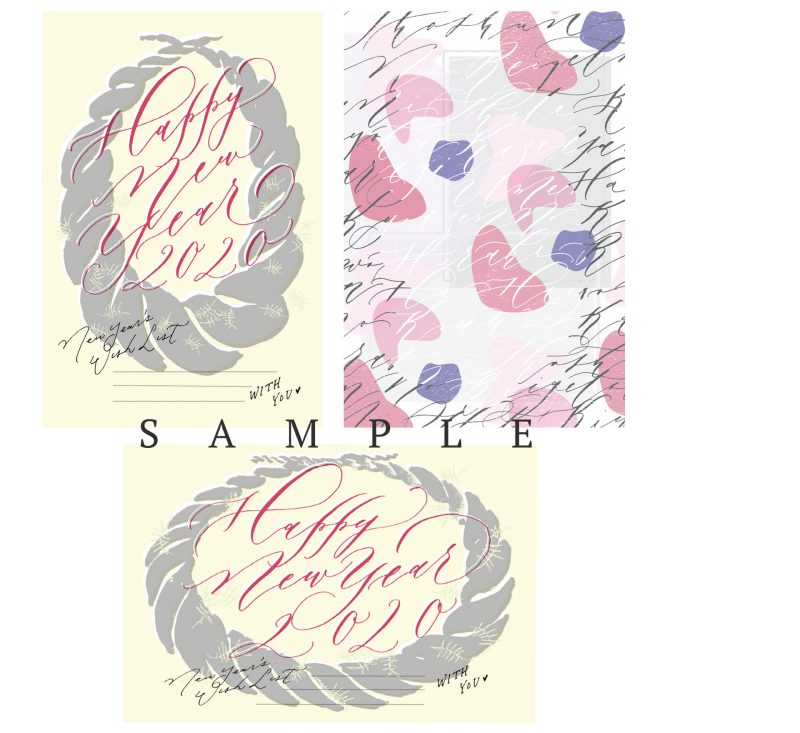
今年の年賀状は2パターンのデザインをご用意しました。
1つ目は、お正月らしいしめ縄のデザイン。
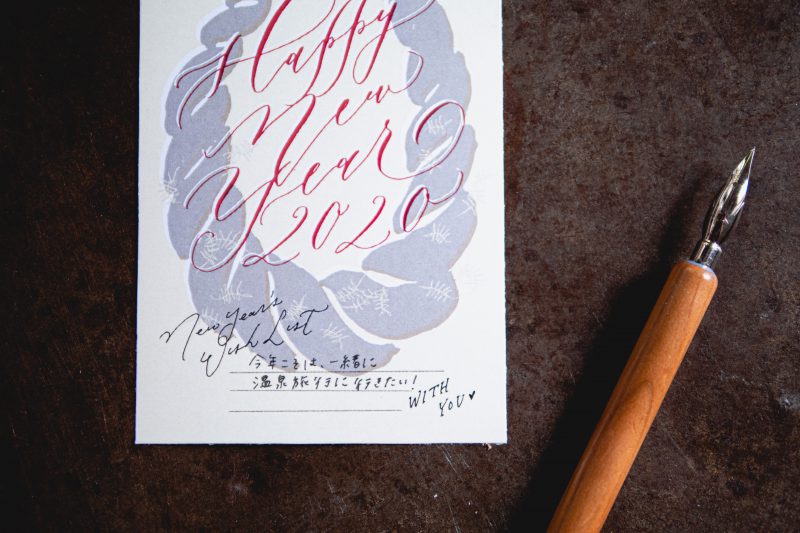
送る相手と叶えたい2020年のWISH LISTを書き込んでみてくださいね。
こちらのデザインは、縦と横それぞれご用意しています。
2つ目は、好きな写真が貼れるデザイン。
(写真の入れ方は最後にご紹介します)
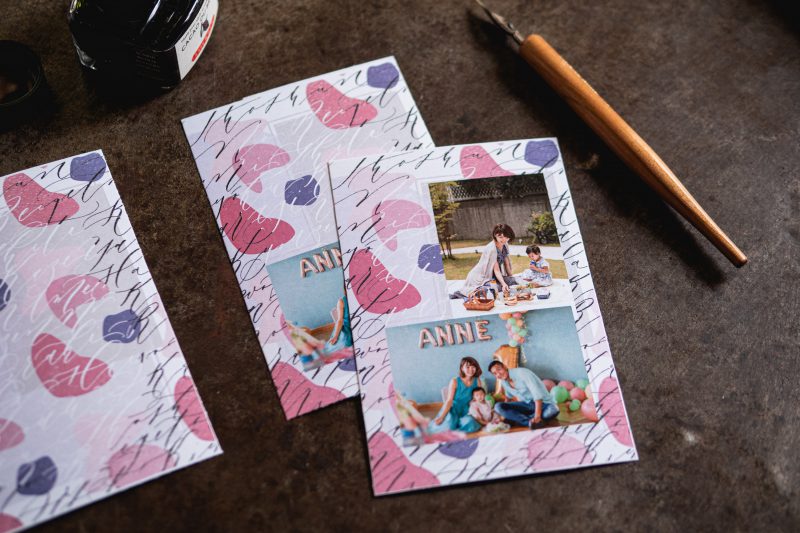
▲上下の枠は、両方貼っても、片方のみでも◎
空いたスペースにはメッセージを書き込んで。
「令和」のもとになったと言われている万葉集の和歌をカリグラフィーで入れました。
テーマカラーも「梅」「菫」「桜」の3色。
「初春の令月にして、気淑く風和ぎ、梅は鏡前の粉を披き、蘭は珮後の香を薫す」
爽やかな風が吹く春のはじまりに、梅の花や蘭の香りを楽しんだ歌のように、2020年も季節の訪れを楽しめる1年になりますように。
パターンペーパー

どんなものにも使いやすいパターンペーパーも4種類作りました。

「春を告げる花」として知られるスノーフレークをあしらったデザインは色違いで2種類。
こちらにも令和のもとになった和歌を入れています。

▲スノーフレークの花言葉は「希望」。
新しい年を迎えるインテリアにも◎
椿の花がまあるく描かれた可愛らしいデザインや、
「Happy New Year」と描かれた、シックな松のデザインも。
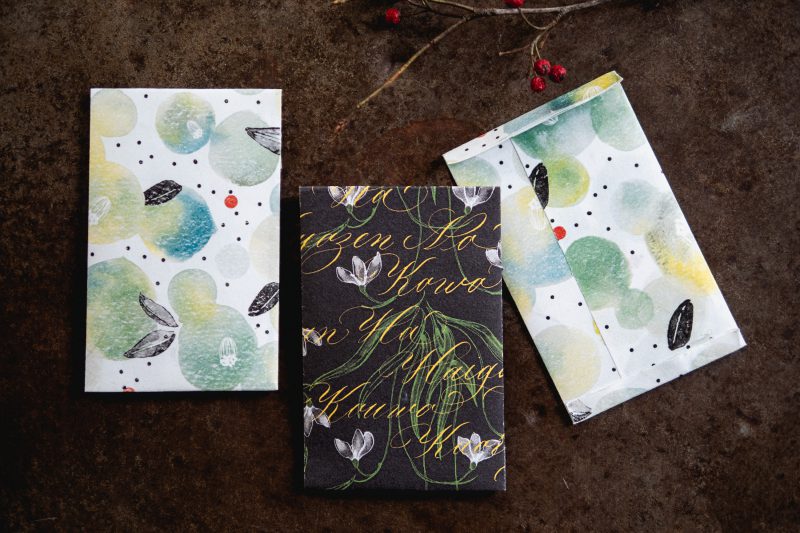
▲ポチ袋にもぴったり。
和紙への印刷がおすすめです。

▲トレーシングペーパーへの印刷は透け感が魅力。
印刷面を裏返せば、和菓子をのせる懐紙代わりに。
箸袋
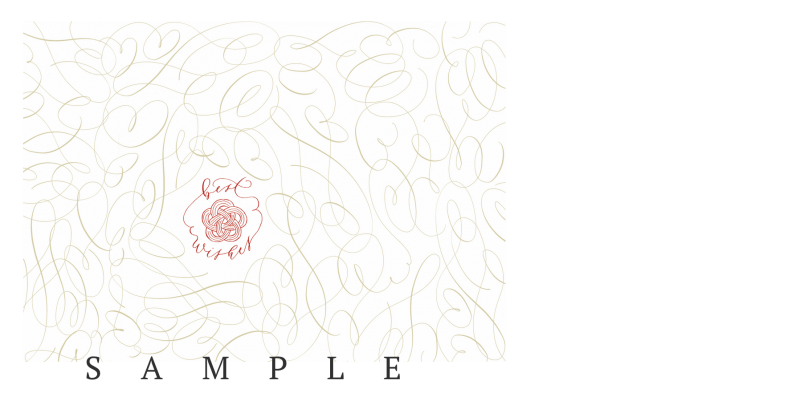
お正月の醍醐味といえば、おせちやお雑煮など、みんなで囲む豪華なお料理。
せっかくだからお箸もお祝い仕様にカスタマイズしてみませんか。
数十秒で作れてしまうくらい簡単なのに、あるだけでおもてなし感が一気に増しますよ。

▲風合いが出る、和紙への印刷がおすすめ。
「Best Wishes」と書かれた水引デザインなので、お正月はもちろん、お祝いの席全般で使っていただけます。
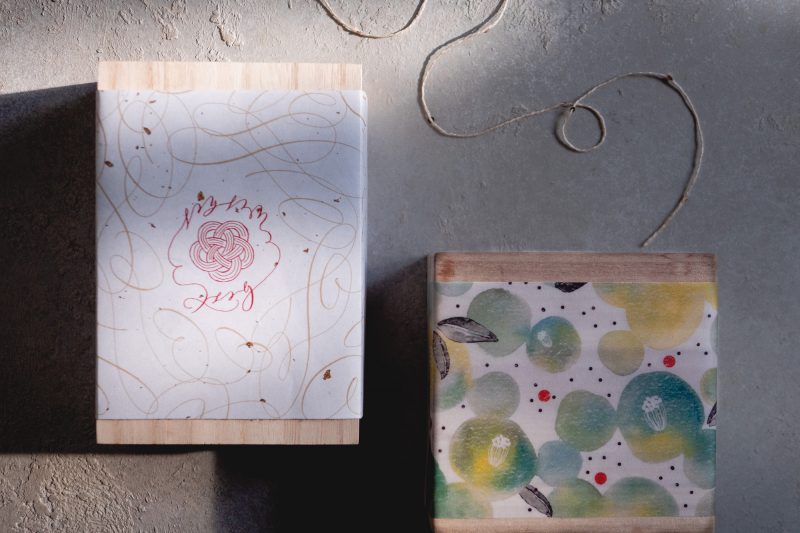
▲ラッピングに使っても◎
箸袋の折り方
箸袋は、正方形の用紙で作れます。
まずは用紙を正方形にカットしましょう。
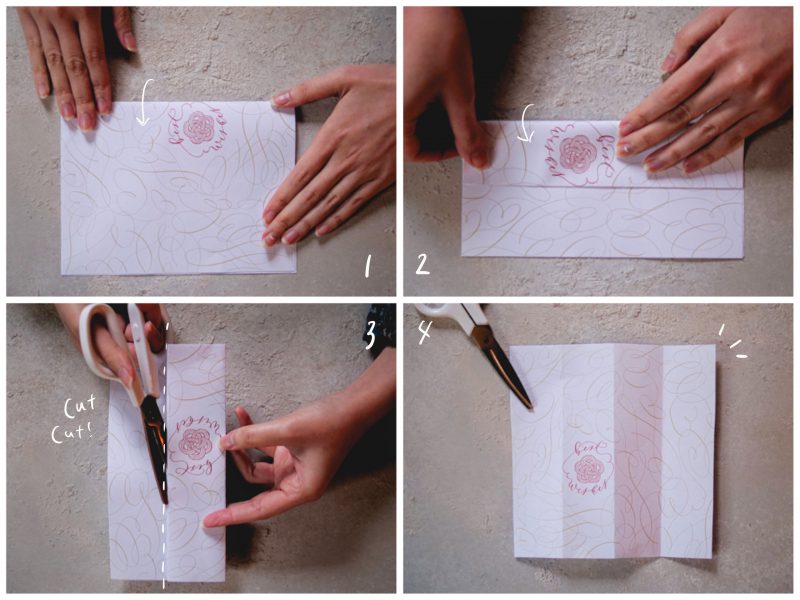
2.裏返した後、水引のイラストがちょうどよく出るように折り目をつけます。
3.余白をカットします。
4.箸袋のベースが完成!
ベースができたら、あとは簡単!
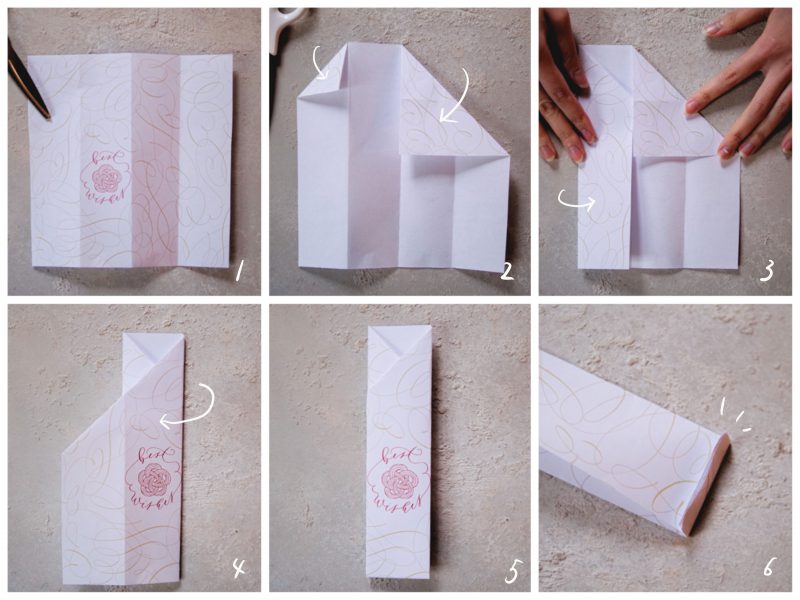
2.用紙を裏返した後、左から1列目の折り目に向かって左角を、右から2列目の折り目に向かって右角を折ります。
3. 左端を1列分内側へ折り込みます。
4~5.全体を包むように裏へ向かって右端を折ります。
6. 箸が落ちないように、底部分を2〜3cm程度折り返したら完成!
IGTV vol.25「おもてなしの箸袋の作り方」でもご紹介しているので、ぜひ動画を見ながら作ってみてくださいね。
WISH LISTシート
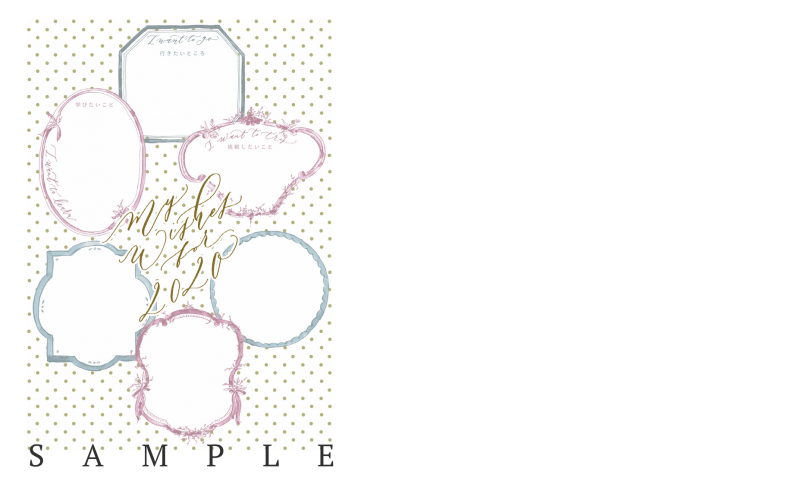
今年はどんな年にしようか、考えるだけでわくわくする1年のはじまり。
新しい年もひとつひとつ野心を叶えていけるように、
どんなところに行きたいか、どんなことを学びたいか、どんな人と会いたいか…
具体的に言葉にしてみましょう。
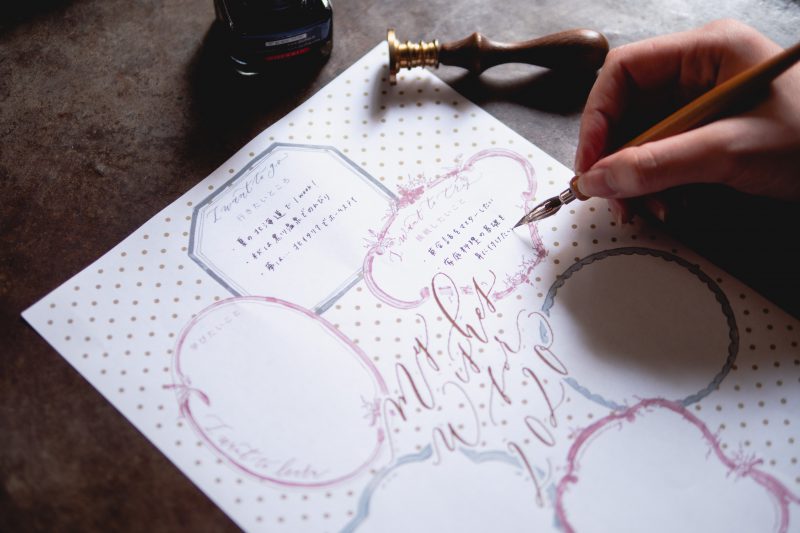
6つの枠のうち、3つは自分で好きなテーマを書けるようになっています。
ひとり時間にしっかり向き合ってみるのもよし、誰かと一緒にわいわい書いてみるのもよし。
ぜひ野心宣言してみてくださいね。
今回は、お手持ちの方が多い「Microsoft Power Point」で写真入り年賀状をつくる方法をご紹介します。
1.新規スライドを開いたあと、「デザイン>ページ設定」を選択します。
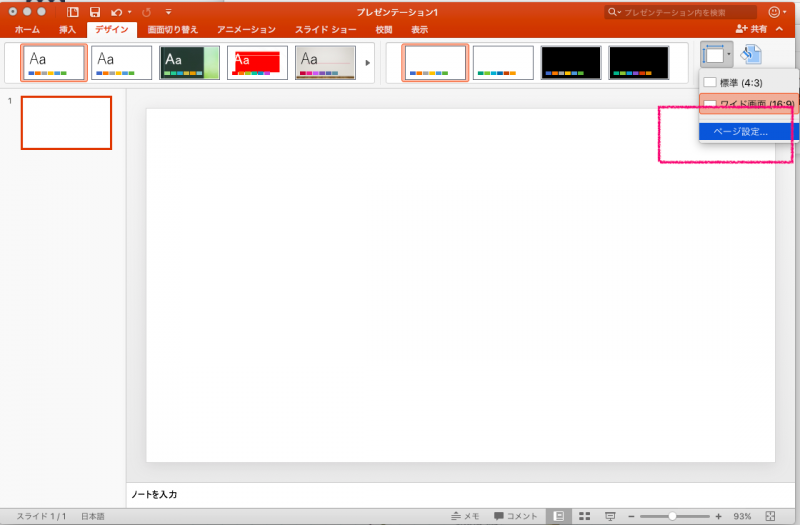
2.はがきサイズ(10cm×14.8cm)にサイズを設定してOKを押します。
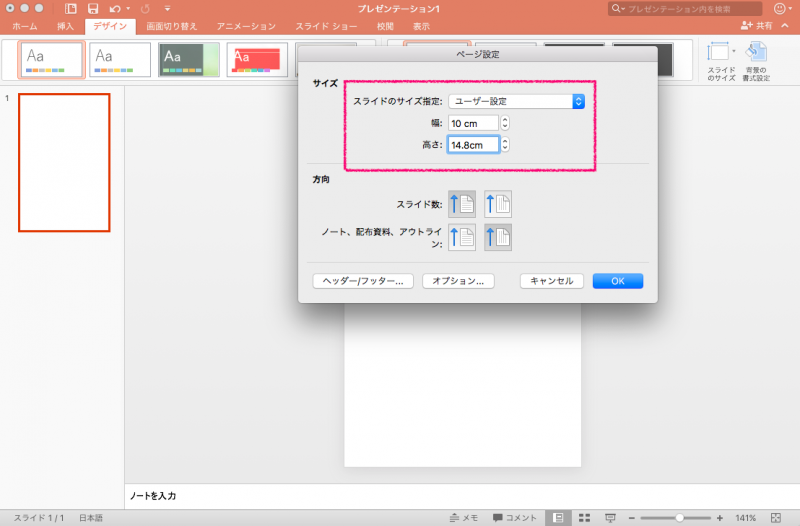
3.サイズ設定が完了したスライドに、年賀状デザインをドラッグします。
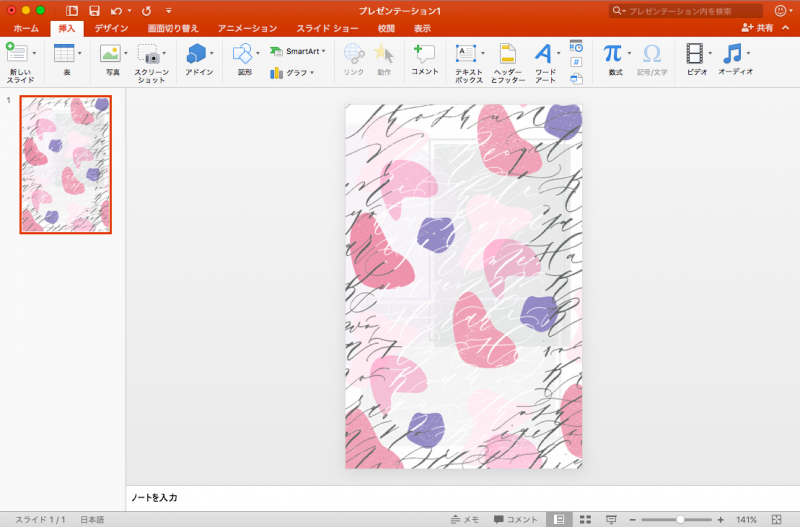
4.入れたい写真をドラッグもしくは「挿入>画像」から挿入し、サイズや位置を調整します。
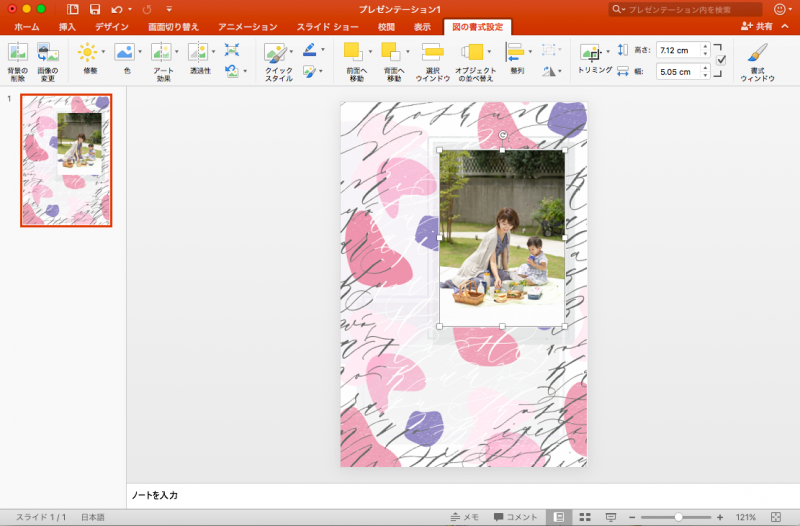
5.完了したら、「ファイル>プリント」を選択し、印刷にすすみます。
(プリンターを持っていない方は、「ファイル>保存」からPDFで保存し、印刷ができる環境にデータをお持ちください)
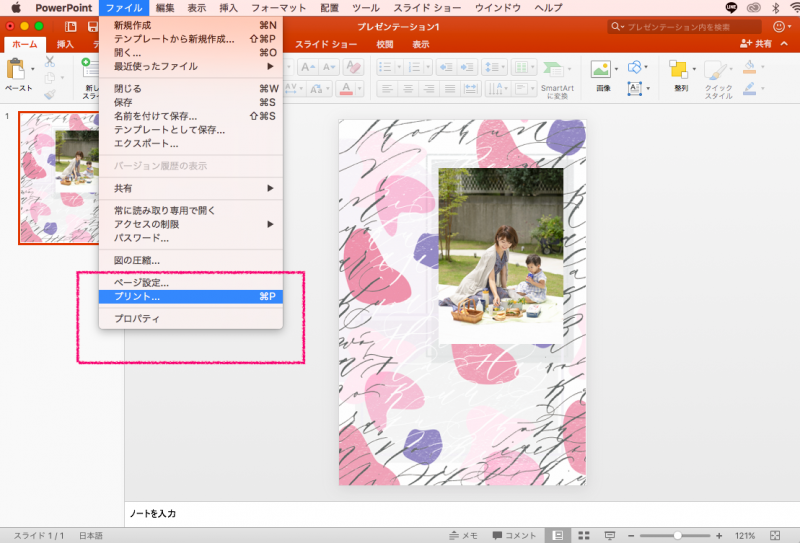
これにて作業は完了!
素敵な年賀状ができたらぜひハッシュタグ #今日の小仕事 で教えてくださいね。
【新春のご挨拶デザイン集】
推奨印刷サイズ:A4サイズ
ファイル形式:PDF形式
価格:470円(税抜き)
推奨紙:はがき、和紙、トレーシングペーパー
ダウンロードはこちらから
*ファイルサイズが大きいので、WiFi環境でダウンロードされることをおすすめします。
Produce : NEXTWEEKEND
Design : Mizuki Murata
Supported by Canon PIXUS


「Community Project」とは?
NEXTWEEKENDの「季節の楽しみと小さな工夫」というコンセプトのもと、他企業や他ブランドと共に、今より少し楽しい生活を考えていく広告コンテンツです。
プロジェクトごとにオリジナルの共通言語(ハッシュタグ)を設定し、企業/ブランドとNEXTWEEKEND、そして読者である女性たちで、理想の生活を叶える“コミュニティ”を一緒に作り上げていきたいという思いが込められています。